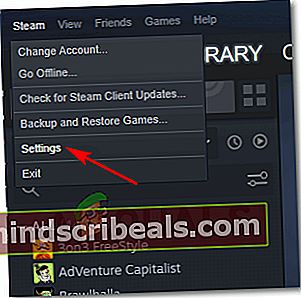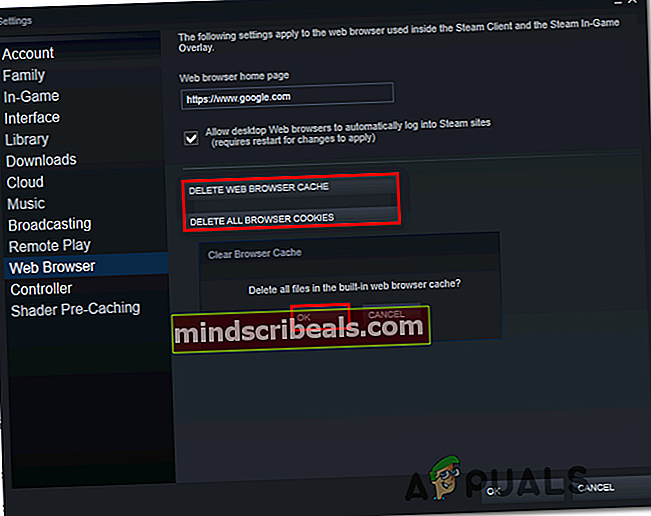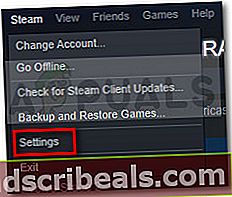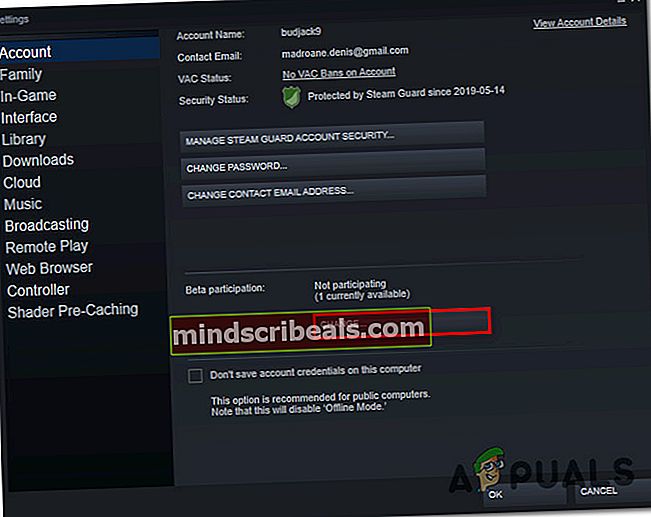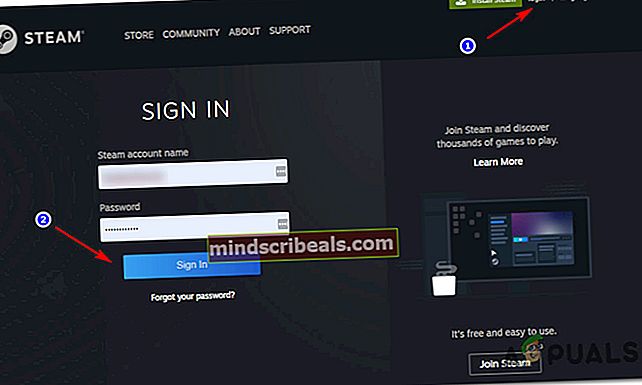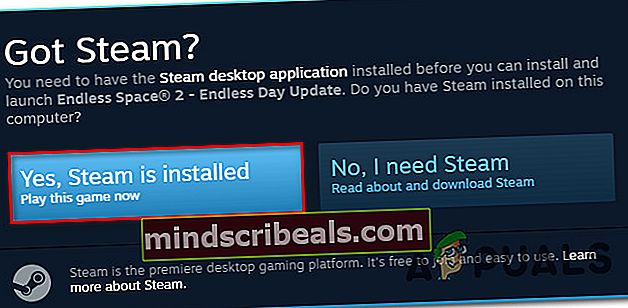Kuinka korjata virhekoodi 310 Steamissä
Jotkut Steamin käyttäjät näkevät virhekoodi -310 kun yrität käyttää kauppaa tai yrität käynnistää Steam VR: tä. Tämä ongelma ei ole erityinen tietylle Windows-versiolle, koska sen ilmoitetaan esiintyvän Windows 7: ssä, Windows 8.1: ssä ja Windows 10: ssä.

Tutkittuaan tämän asian perusteellisesti käy ilmi, että on olemassa useita erilaisia syitä, jotka saattavat päätyä aiheuttamaan tämän virhekoodin. Tässä on luettelo mahdollisista syyllisistä, jotka saattavat aiheuttaa tämän ongelman:
- Viallinen sisäänrakennettu verkkoselaimen välimuisti - Kuten käy ilmi, yksi yleisimmistä tapauksista, jotka aiheuttavat tämän virheen, on korruptio Steamin sisäänrakennetun selaimen keskuudessa. Jos tämä skenaario on käytettävissä, sinun pitäisi pystyä korjaamaan ongelma käyttämällä sisäisen evästeen ja välimuistin Steamin asetusvalikkoa.
- Viallinen kolmannen osapuolen selaimen välimuisti - Jos kohtaat tämän ongelman yrittäessäsi käyttää Steamin kauppaa kolmannen osapuolen selaimen kautta, voit korjata ongelman poistamalla selaimesi välimuistin ja evästeet.
- Steam VR Beta -riippuvuus puuttuu - Jos näet tämän virheen yrittäessäsi käyttää SteamVR: ää, on todennäköistä, että Steam-asennuksestasi puuttuu VR-riippuvuus, joka on asennettu vain, jos olet osa BETA-ohjelmaa. Jos tämä skenaario on sovellettavissa, sinun pitäisi pystyä korjaamaan ongelma valitsemalla SteamVR-beetaohjelma.
- Steamiin vaikuttaa verkonlaajuinen rajoitus - Jos olet yhteydessä rajoitettuun verkkoon (koulu, työpaikka, hotelli tai julkinen verkko), näet todennäköisesti tämän virheen johtuen verkon järjestelmänvalvojan asettamasta rajoituksesta. Tässä tapauksessa saatat pystyä ohittamaan rajoitukset käyttämällä VPN-sovellusta, jotta saatat vaikuttaa siltä, että käytät Steam-asiakasta toisesta sijainnista.
- Sisäänrakennetun myymälän ongelma - On myös mahdollista kohdata tämä ongelma, kun sisäänrakennetun Store-komponentin kanssa on jatkuva ongelma. Tässä tapauksessa saatat pystyä ohittamaan virhekoodin käyttämällä verkkoselaimen versiota o Stire kolmannen osapuolen selaimesta.
- Epäjohdonmukainen päivämäärä ja aikavyöhyke - Kuten käy ilmi, Steam saattaa päättää hylätä yhteyden turvallisuussyistä, jos päivämäärä ja kellonaika eivät vastaa palvelimen kunnioittamia arvoja. Jos tämä skenaario on käytettävissä, sinun pitäisi pystyä korjaamaan ongelma säätämällä aikavyöhykettä Windows-valikossa.
Nyt kun tiedät kaikki mahdolliset syylliset, tässä ovat ohjeet, jotka auttavat sinua korjaamaan ongelman:
Tapa 1: Web-selaimen välimuistin puhdistaminen Steamissa
Yksi yleisimmistä syyllisistä, joiden tiedetään aiheuttavan tämän ongelman, on Steamin sisäänrakennetun selaimen huonosti välimuistissa olevat tiedot. Jos tämä skenaario on käytettävissä, sinun pitäisi pystyä korjaamaan ongelma avaamalla Steamin Web-selausr-asetukset ja selaimen välimuistin ja evästeiden poistaminen ongelman korjaamiseksi.
Tämän menetelmän vahvisti onnistuneen monet käyttäjät, jotka näkivät -310-virhekoodin avattaessa Steam's Storea.
Jos näet tämän virhekoodin vioittuneiden välimuistitietojen takia, poista selaintiedot Steamin valikosta noudattamalla seuraavia ohjeita:
- Aloita avaamalla Steam ja kirjautumalla sisään samalla tilillä, jolla on ongelmia avattaessasi Steamin kauppaa.
- Kun olet päässyt kojelautaan, siirry eteenpäin ja napsauta Höyry napsauta yläreunassa olevasta valintanauhasta asetukset juuri ilmestyneestä pikavalikosta.
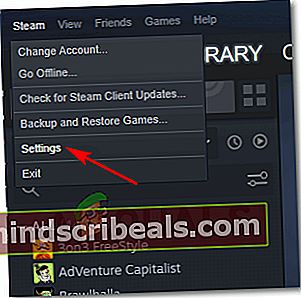
- Kun olet vihdoin sisällä asetukset valikossa, siirry eteenpäin ja valitseVerkkoselaimen välimuistivasemmalla olevasta pystysuorasta valikosta.
- Siirry seuraavaksi oikealle puolelle ja napsautaPoista selaimen välimuisti,
- Kun selaimen välimuisti on tyhjennetty, siirry eteenpäin ja napsautaPoista kaikki selainevästeetja napsauta Ok toiminnon vahvistamiseksi.
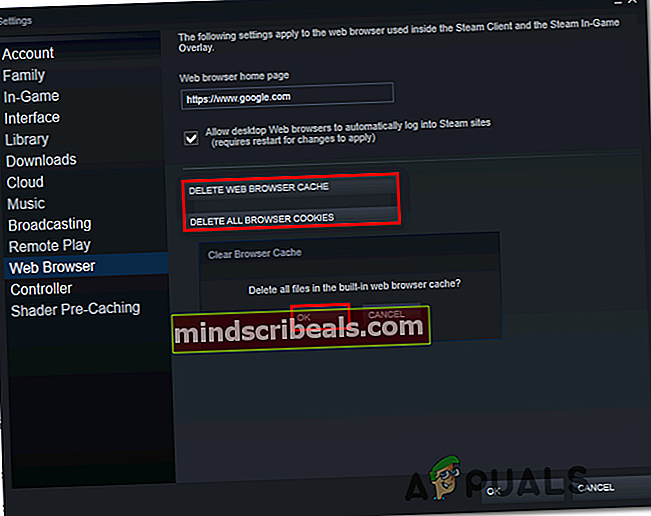
- Kun toiminto on valmis, käynnistä tietokone uudelleen ja käynnistä Steam, kun seuraava käynnistys on valmis, ja tarkista, onko ongelma nyt korjattu.
Jos kohtaat edelleen -310-virheen avattaessa Store-komponenttia tai Steam VR: tä, siirry seuraavaan mahdolliseen korjaukseen.
Tapa 2: Steamin evästeiden ja välimuistin puhdistaminen kolmannen osapuolen selaimelta
Jos käytät Steam-kauppaa kolmannen osapuolen selaimella, sisäänrakennetun evästevälimuistin puhdistaminen (yllä oleva menetelmä) ei tee mitään, koska vioittuneet evästeet tallentavat toinen selain.
Jos tämä skenaario näyttää soveltuvalta, voit korjata ongelman suorittamalla selaimen kattavan evästeiden puhdistuksen tai kohdistamalla vain Steamin nimenomaiset evästeet (se on sinun tehtäväsi).
Muista kuitenkin, että käytetyn selaimen mukaan selaimen evästeiden ja välimuistin puhdistamisohjeet ovat erilaiset. Helpottaaksemme asioita olemme koonneet sinulle näytettävän oppaan kuinka puhdistaa selaimen välimuisti ja evästeet suosituimmissa selaimissa.
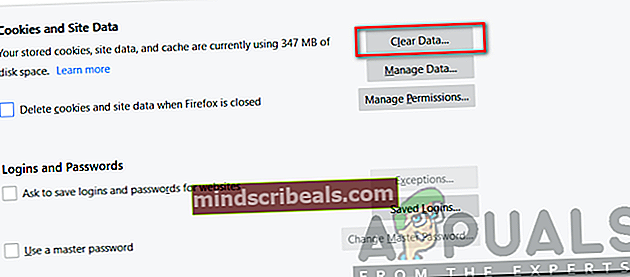
Kun olet onnistunut puhdistamaan selaimesi evästeet, avaa Steam uudelleen ja toista toiminto, joka aiheutti aiemmin virhekoodin -310, ja katso, onko ongelma nyt korjattu.
Jos sama ongelma esiintyy edelleen, siirry seuraavaan seuraavaan mahdolliseen korjaukseen.
Tapa 3: Ota Steam VR Beta käyttöön
Kuten käy ilmi, jos näet tämän virheen yrittäessäsi käyttää Steam VR: tä tai siihen liittyvää komponenttia, on todennäköistä, että puuttuvat keskeinen riippuvuus, jonka suorittamasi toiminta vaatii.
Useat asianomaiset käyttäjät ovat ilmoittaneet onnistuneensa korjaamaan ongelman siirtymällä Steam-asetusvalikon BETA-välilehteen ja ilmoittautumalla SteamVR Beta -sovellukseen - Tämä toiminta on vahvistettu onnistuneeksi monille käyttäjille, että kohtaamme -310-virheen, kun yrittää käyttää toimintoja, jotka ovat tällä hetkellä yksinomaan BETA-jäsenten käytettävissä.
Jos tämä skenaario on käytettävissä, sinun pitäisi pystyä korjaamaan ongelma valitsemalla siihen SteamVR Beeta käyttämällä Tili välilehti asetukset valikossa.
Tässä on pikaopas SteamVR Betan valitsemisesta:
- Avaa Steam ja kirjaudu sisään tililläsi.
- Kun olet kirjautunut sisään, napsauta Höyry napsauta yläreunassa olevasta valintanauhasta asetukset juuri ilmestyneestä pikavalikosta.
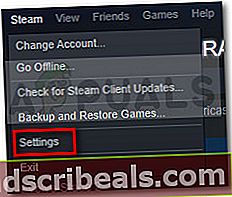
- Kun olet sisällä asetukset valikko Steam, Klikkaa Tili vasemmalla olevasta pystyvalikosta ja napsauta sitten Muuttaa painike liittyy Beeta osallistuminen.
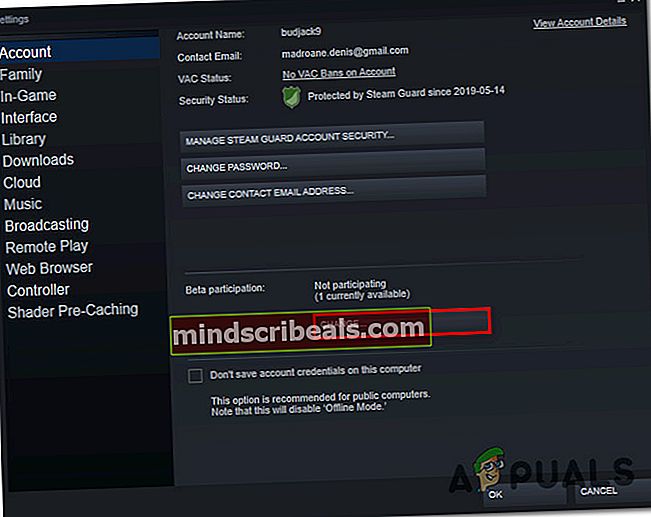
- Laajenna seuraavaksi Beta Particiin liittyvää avattavaa valikkoa ja valitseBeta - SteamVR Beta -päivitysennen muutoksen tallentamista.
- Klikkaus Ok tallenna muutokset ja odota sitten Höyry asiakas ladata Beeta päivitä ennen kuin yrität toistaa toimintoa, joka aiheutti aiemmin virhekoodin -310.
Jos sama ongelma esiintyy edelleen, siirry seuraavaan seuraavaan mahdolliseen korjaukseen.
Tapa 4: VPN-sovelluksen käyttäminen
Kuten käy ilmi, voit myös odottaa kohtaavasi -310 -virhekoodin tapauksissa, joissa olet tällä hetkellä yhteydessä suodatettuun verkkoon, joka estää tehokkaasti Steamin, Originin, Battle.netin ja muiden tällaisten pelialustojen yhteydet.
Verkon ylläpitäjät noudattavat tätä yleensä koulu-, työ-, hotelli- tai muissa julkisissa verkoissa rajoitetun käytettävissä olevan kaistanleveyden suojaamiseksi.
Jos hänen tilannettaan voidaan soveltaa, sinun pitäisi pystyä ohittamaan rajoitus käyttämällä VPN-asiakasta, jotta saatat näyttää siltä, että käytät Steamiä eri sijainnista kuin olet.
Jos et tiedä mitä VPN-asiakasta haluat käyttää, teimme luettelon VPN-asiakkaista, jotka sisältävät ilmaisen suunnitelman:
- Windscribe
- ExpressVPN
- NordVPN
- ProtonVPN
Kun olet onnistuneesti asentanut ja määrittänyt VPN: n, avaa Steam uudelleen ja toista ongelma, joka aiemmin aiheutti ongelman, selvittääkseen, onko ongelma lopullisesti ratkaistu.
Jos samaa -310-virhekoodia esiintyy edelleen, siirry alas seuraavaan mahdolliseen korjaukseen
Tapa 5: Steam Storen verkkoversio
Jos mikään yllä olevista menetelmistä ei ole toiminut sinulle ja olet kyllästynyt eri komponenttien vianmääritykseen, voit todennäköisesti välttää -310-virhekoodin ilmenemisen avaamalla Steam-myymälän suoraan selaimestasi sen sijaan, että luotat Steamiin sisäänrakennettu myymälävastaava.
Useat ongelmat saaneet käyttäjät ovat vahvistaneet, että he onnistuivat lopulta kiertämään virheen vierailemalla Steamissa kolmannen osapuolen selaimella ja ostamalla / lataamalla pelin sieltä. Tämän tekeminen pakottaa Steamin työpöytäasiakkaan lataamaan pelin.
Jos haluat kokeilla tätä kiertotapaa, noudata seuraavia ohjeita:
- Avaa selain ja siirry Steamin verkkokaupan versio. Kun olet sisällä, napsauta Kirjaudu sisään ja lisää käyttäjätunnuksesi ennen Kirjaudu sisään -painiketta.
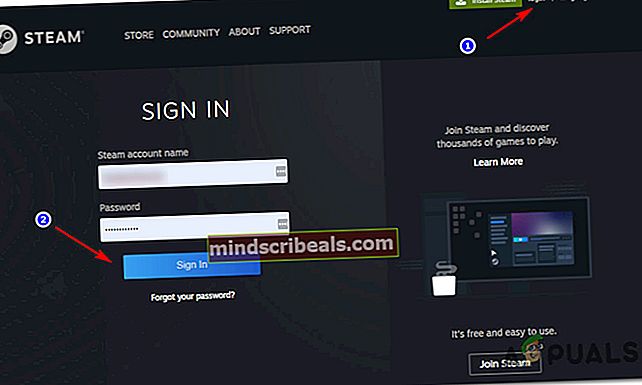
- Kun olet kirjautunut sisään Steamin verkkoversioon, napsauta Toista tai Osta (riippuen siitä, mitä haluat tehdä).
- Napsauta seuraavan toiminnon ponnahdusikkunassaKyllä, minulla on Steam asennettuna'Jotta saat tekemäsi toiminnan, jonka juuri sitoutuit heijastamaan paikalliseen Steam-asennukseesi.
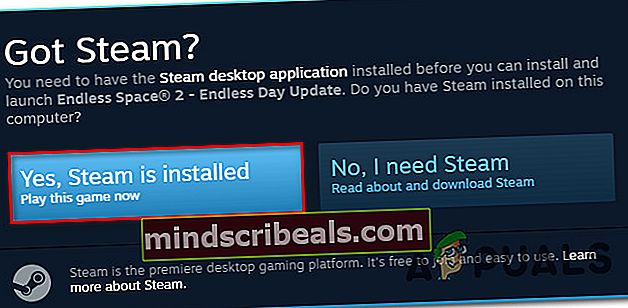
- Odota, kunnes peli on asennettu tai avattu Steamissä, ja katso, oletko välttänyt onnistuneesti -310-virheen.
Jos sama ongelma ei vieläkään ole ratkennut, siirry seuraavaan mahdolliseen korjaukseen.
Tapa 6: Aikavyöhykkeen säätäminen
Paljon asianomaisten käyttäjien mukaan voit myös odottaa tämän virhekoodin näkevän päivämäärän ja kellonajan, jonka Steam-asiakkaasi kunnioittaa, erilainen kuin Windows-asennuksesi todella ennustaa. Jos tämä skenaario on käytettävissä, sinun pitäisi pystyä korjaamaan ongelma muuttamalla nykyistä Treffiaika arvot Windowsin asetuksista.
Kuten käy ilmi, Steam saattaa evätä yhteyden turvallisuussyistä, jos päivämäärä- ja aika-asetuksesi ovat vanhentuneita.
Jos tämä skenaario on sovellettavissa, seuraa alla olevia ohjeita varmistaaksesi, että tietokoneesi käyttää oikeita päivämäärä- ja aika-asetuksia:
- Avaa a Juosta valintaikkunaa painamalla Windows-näppäin + R. Kirjoita seuraavaksitimedate.cplJa paina Tulla sisään avata Päivämäärä ja aika ikkuna.

- Kun olet sisällä Treffiaika -ikkunassa valitse Treffiaika välilehti ja napsauta Muuta päivämäärä ja kellonaika.

- Kun kehote UAC (Käyttäjätilien valvonta) napsauta Joo myöntää järjestelmänvalvojan käyttöoikeudet.
- SisälläPäivämäärä- ja aika-asetukset,aseta oikea päivämäärä päivämäärän alla olevan kalenterin avulla ja tee sama asia vasemmalla olevalla aikaruudulla.

- Kun molemmat arvot on säädetty oikein, tallenna muutokset ja käynnistä tietokone uudelleen nähdäksesi, onko ongelma korjattu seuraavassa käynnistyksessä.